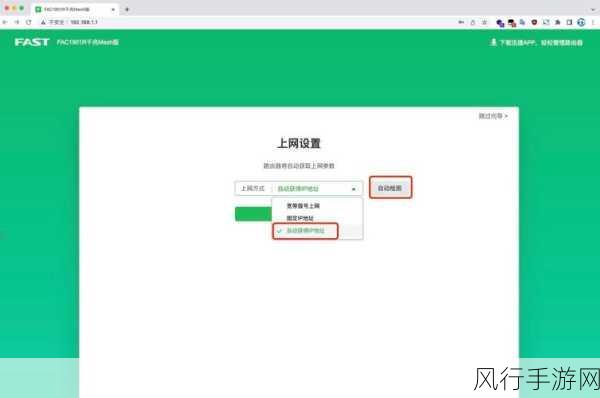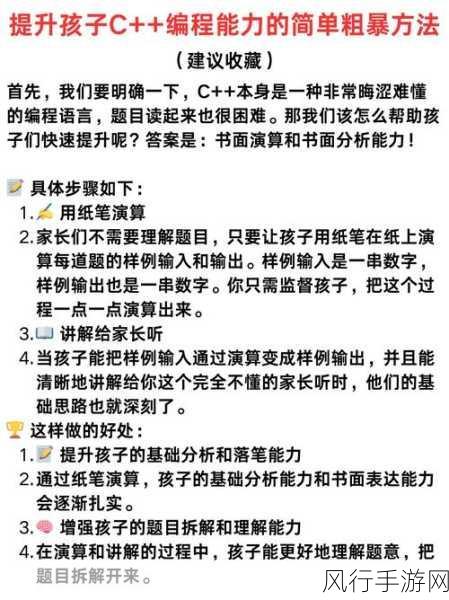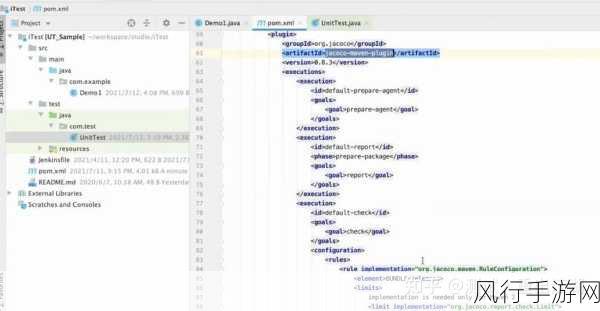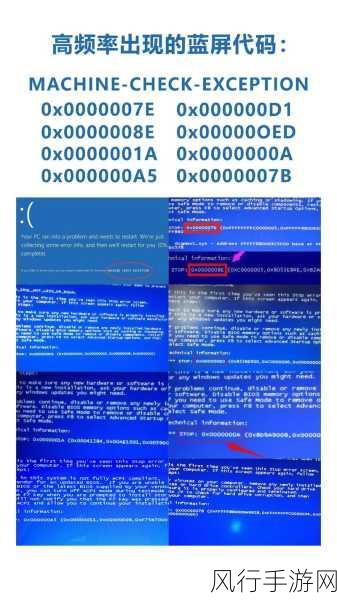在日常办公中,处理 Excel 表格是一项常见的任务,而当需要对大量单元格内容进行替换操作时,如果逐个手动修改,那将是一项极其繁琐且耗时的工作,幸运的是,WPS 为我们提供了批量替换 Excel 单元格内容的便捷功能,能够大大提高工作效率。
要实现 WPS 中 Excel 单元格内容的批量替换,其实并不复杂,我们只需要按照以下几个简单的步骤进行操作。
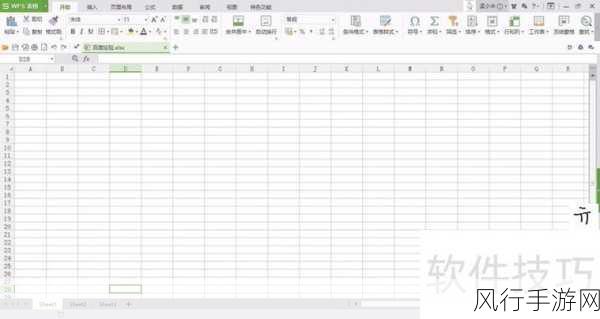
第一步,打开需要进行操作的 Excel 表格,确保您已经安装并正确打开了 WPS 软件,找到您想要处理的表格文件并双击打开。
第二步,选中需要进行替换的单元格范围,您可以通过拖动鼠标来选择连续的单元格区域,或者按住 Ctrl 键来选择多个不连续的单元格。
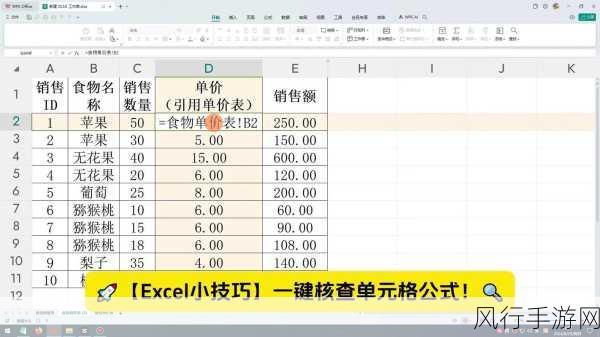
第三步,找到“查找和替换”功能,在 WPS 的菜单栏中,依次点击“开始”选项卡,然后在右侧的功能区中您会看到“查找和替换”按钮,点击它会弹出下拉菜单,选择“替换”选项。
第四步,在弹出的“替换”对话框中,输入您想要查找的内容和替换为的内容,在“查找内容”框中输入原有的单元格内容,在“替换为”框中输入您想要替换成的新内容。
第五步,设置替换选项,根据您的需求,您可以选择“全部替换”一次性完成所有的替换操作,或者选择“替换”逐个确认替换,如果您只想替换部分符合条件的内容,还可以选择“查找下一个”来逐步查找和替换。
第六步,查看替换结果,完成替换操作后,仔细检查替换后的单元格内容,确保替换结果符合您的预期。
需要注意的是,在进行批量替换操作时,一定要谨慎输入查找和替换的内容,以免出现误替换的情况,如果表格中的数据比较重要,建议在操作之前先进行备份,以防万一。
通过以上简单的步骤,您就能够轻松地在 WPS 中实现 Excel 单元格内容的批量替换,熟练掌握这一技巧,能够让您在处理大量数据时节省时间,提高工作效率,让您的办公更加高效和便捷,希望这个方法对您有所帮助,让您在工作中更加得心应手。